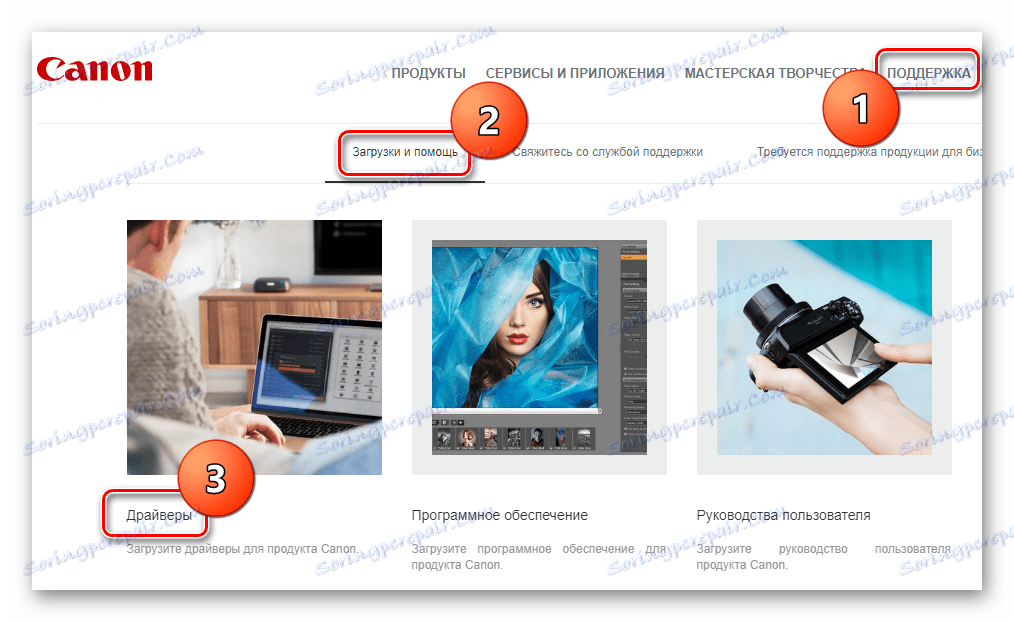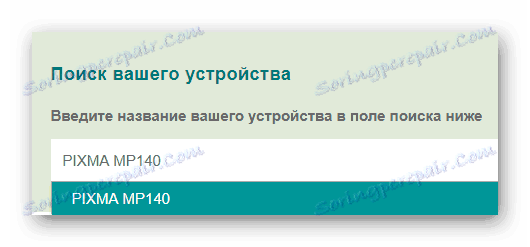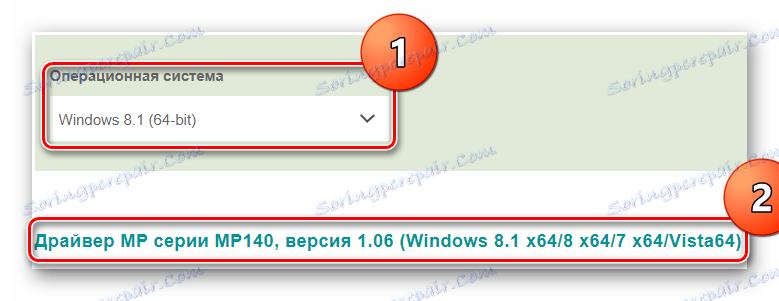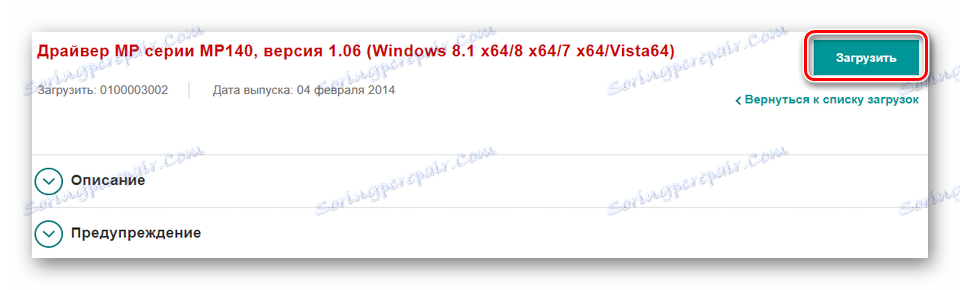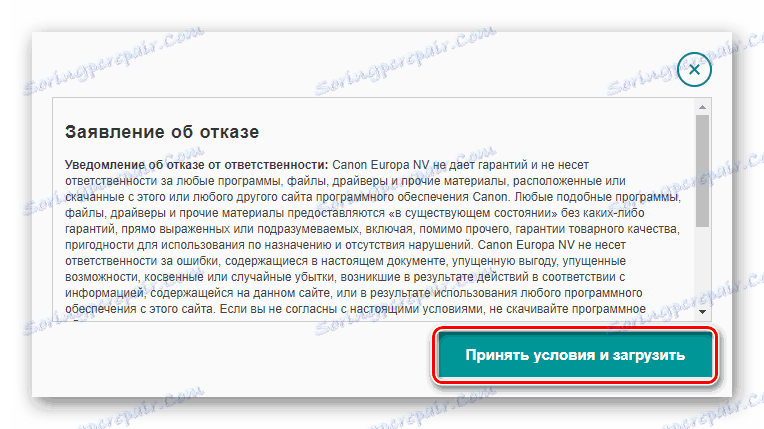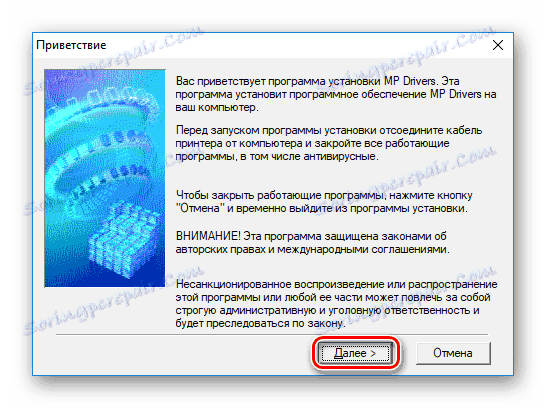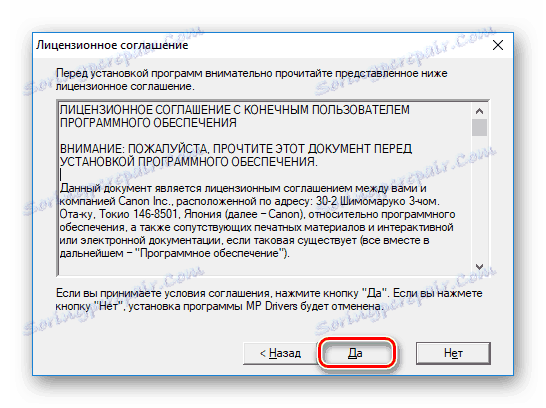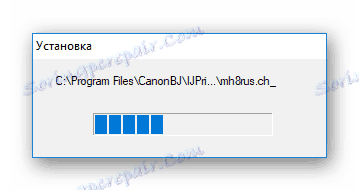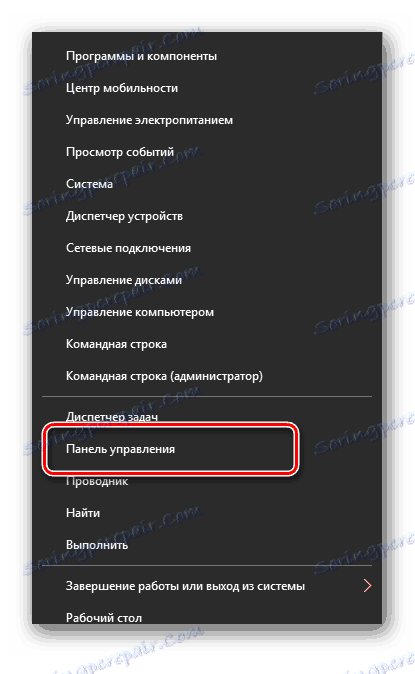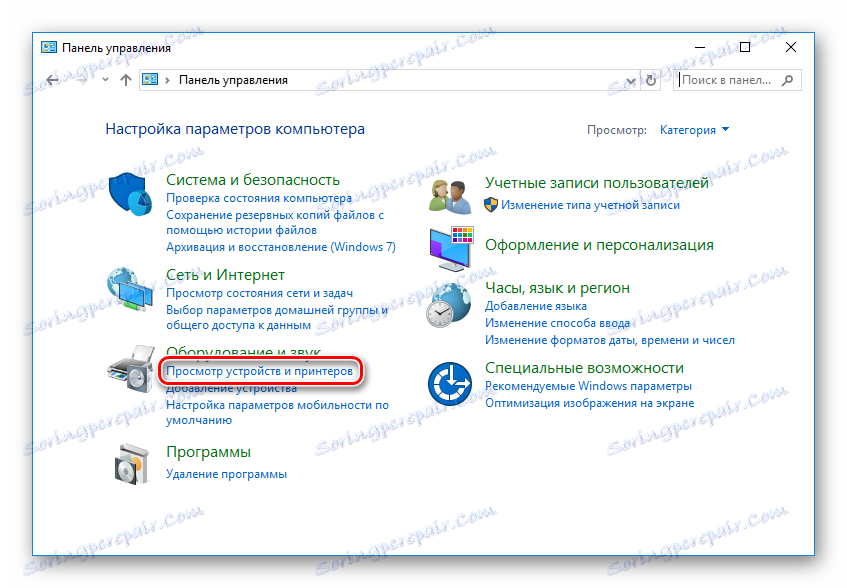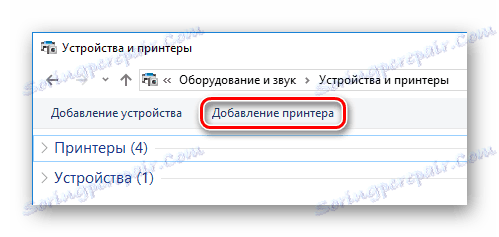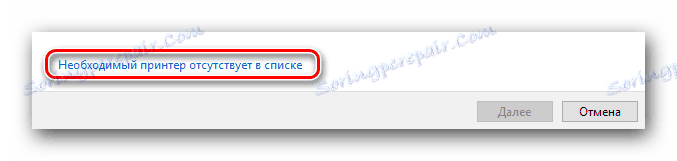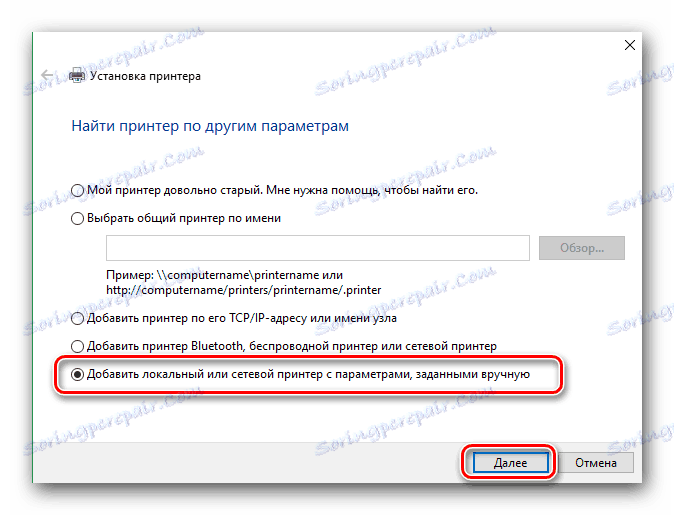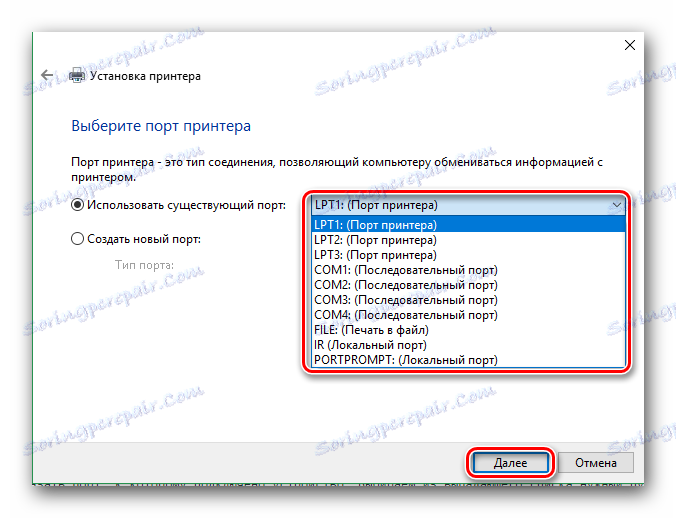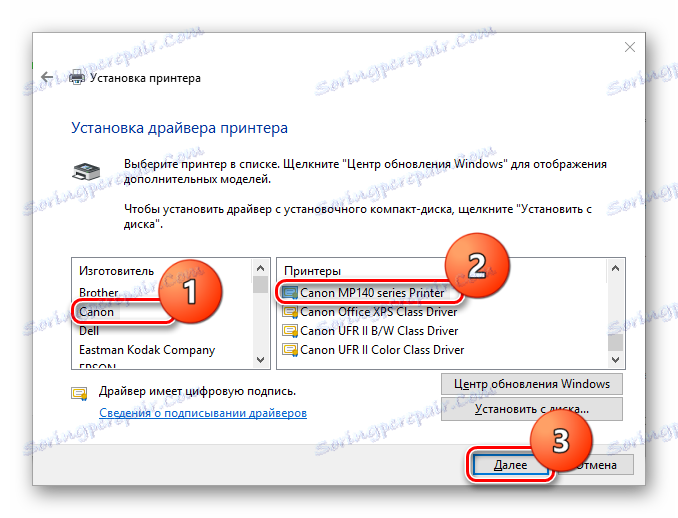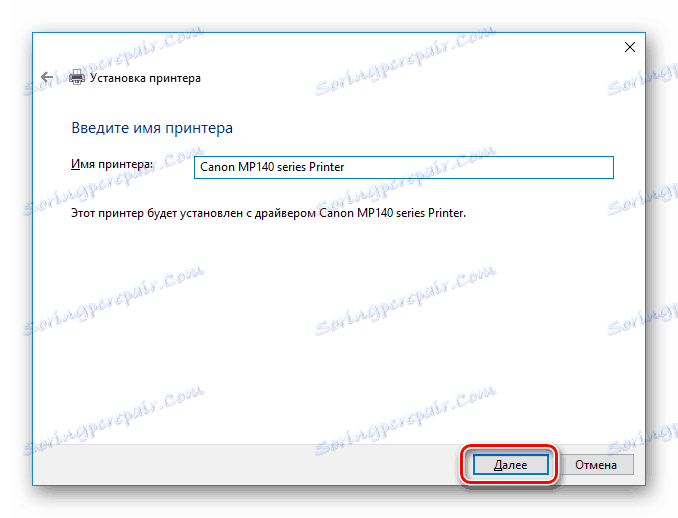Iščemo in nameščamo gonilnike za Canon PIXMA MP140
Vsaka naprava potrebuje pravilno izbrano programsko opremo za pravilno delovanje. Tiskalnik Canon PIXMA MP140 ni izjema in v tem članku bomo postavili temo kako najti in namestiti programsko opremo v tej napravi.
Vsebina
Možnosti namestitve programske opreme za Canon PIXMA MP140
Na voljo je več načinov, s katerimi lahko enostavno namestite vso potrebno programsko opremo za vašo napravo. V tem članku bomo pozorni na vse.
1. način: Poiščite programsko opremo na spletni strani proizvajalca
Najbolj očiten in učinkovit način za iskanje programske opreme je prenos na uradno spletno stran proizvajalca. Poglejmo ga podrobneje.
- Če želite začeti, pojdite na uradni vir Canon s predvideno povezavo.
- Odpeljali vas bodo na glavno stran spletnega mesta. Tukaj morate premakniti kazalec na element »Podpora« na vrhu strani. Nato pojdite na razdelek »Prenosi in pomoč« in kliknite povezavo »Gonilniki« .
![Canonova uradna spletna podpora]()
- V iskalni vrstici, ki jo boste našli spodaj, vnesite model naprave -
PIXMA MP140in pritisnite na tipkovnico Enter .![Poiščite napravo]()
- Nato izberite operacijski sistem in videli boste seznam razpoložljivih gonilnikov. Kliknite ime razpoložljive programske opreme.
![Izbira voznika Canon]()
- Na odprli strani lahko izveste vse informacije o programski opremi, ki jo boste prenesli. Kliknite gumb "Prenos" , ki se nahaja nasproti njenega imena.
![Canon Prenos gonilnikov]()
- Nato se pojavi okno, v katerem si lahko ogledate pogoje uporabe programske opreme. Kliknite gumb »Sprejmi in prenesi« .
![Canonovo sprejemanje določil in pogojev programske opreme]()
- Gonilnik za tiskalnik začne nalagati. Ko je prenos končan, zaženite namestitveno datoteko. Videli boste okno dobrodošlice, kjer boste morali klikniti gumb »Naprej« .
![Canonovo okno dobrodošlice]()
- Naslednji korak je sprejem licenčne pogodbe s klikom na ustrezen gumb.
![Canon prevzem licenčne pogodbe]()
- Zdaj počakajte, da je postopek namestitve gonilnika dokončan in da lahko preizkusite napravo.
![Namestitev programske opreme Canon]()
2. način: globalni programi za iskanje voznika
Prav tako ste verjetno seznanjeni s programi, ki lahko samodejno prepoznajo vse komponente vašega sistema in za njih izberejo ustrezno programsko opremo. Ta način je univerzalen in ga lahko uporabite za iskanje gonilnikov za katero koli napravo. Da bi vam pomagali določiti, katere od takšnih programov je bolje uporabiti, smo predhodno objavili podrobno gradivo o tej temi. Z njo lahko spoznate pod spodnjo povezavo:
Preberite več: Najboljši programi za namestitev gonilnikov

Po drugi strani priporočamo, da se posvetite pozornosti DriverMax . Ta program je nedvomno vodilni glede na število podprtih naprav in gonilnikov za njih. Preden naredite kakršne koli spremembe v vašem sistemu, ustvarite tudi kontrolno točko, na katero se lahko vrnete nazaj, če vam nekaj ne ustreza ali če imate težave. Za vaše udobje smo predhodno objavili gradivo, ki podrobno opisuje, kako uporabljati DriverMax.
Preberite več: Posodobitev gonilnikov za video kartico z DriverMax
3. način: Poiščite gonilnike po ID-ju
Druga metoda, ki jo bomo iskali, je iskanje programske opreme z identifikacijsko kodo naprave. Ta metoda je primerna za uporabo, če oprema v sistemu ni pravilno zaznana. ID-je za Canon PIXMA MP140 lahko najdete z upraviteljem naprav , tako da si ogledate »Lastnosti« komponente, priključene na računalnik. Za vaše udobje vam ponujamo tudi več ID-jev, ki jih lahko uporabite:
USBPRINTCANONMP140_SERIESEB20
CANONMP140_SERIESEB20
Uporabite podatke o ID-jih na posebnih spletnih mestih, ki vam bodo pomagale najti gonilnike. Izbrali boste le najnovejšo različico programske opreme za vaš operacijski sistem in jo namestili. Prej smo objavili izčrpen material o tem, kako poiskati programsko opremo za naprave na ta način:
Lekcija: Poiščite gonilnike po ID-ju strojne opreme

4. način: izvorna orodja za Windows
Ni najboljša metoda, vendar je tudi vredno razmisliti, ker vam bo pomagalo v primeru, da ne želite namestiti dodatne programske opreme.
- Pojdite na "Nadzorna plošča" (na primer, lahko pokličete meni Windows + X ali preprosto uporabite orodje za iskanje).
![Nadzorna plošča Windows 8 in 10]()
- V odprtem oknu najdete razdelek »Oprema in zvok« . Kliknite »Ogled naprav in tiskalnikov« .
![Nadzorna plošča Ogled naprav in tiskalnikov]()
- Na vrhu okna najdete povezavo »Dodajanje tiskalnika« . Kliknite na to.
![Naprava in tiskalnik Dodajanje tiskalnika]()
- Potem morate počakati malo, medtem ko je sistem optično prebran in odkrite vse naprave, priključene na računalnik. Boste morali izbrati vaš tiskalnik iz vseh predlaganih možnosti in kliknite "Naprej" . Ampak ne vedno tako preprosto. Razmislite, kaj storiti, če tiskalnik nima seznama. Na dnu okna kliknite povezavo »Zahtevani tiskalnik ni na seznamu« .
![Posebne nastavitve povezave tiskalnika]()
- V oknu, ki se odpre, izberite možnost »Dodaj lokalni tiskalnik« in kliknite gumb »Naprej« .
![Dodajanje lokalnega tiskalnika]()
- Nato izberite vrata, na katero je naprava priključena iz spustnega menija in znova kliknite »Naprej« .
![Določite vrata za povezavo tiskalnika]()
- Zdaj morate določiti, kateri gonilniki tiskalnika so potrebni. V levem delu okna izberemo proizvajalčevo podjetje -
Canon, v desno pa - model naprave -Canon MP140 Series Printer. Nato kliknite »Naprej« .![Namestitev gonilnika nadzorne plošče za Canon PIXMA MP140]()
- Na koncu navedite ime tiskalnika. Lahko ga pustite tako kot je, vendar lahko napišete nekaj svojega. Nato kliknite »Naprej« in počakajte, da bo namestitev gonilnika končana.
![Ime tiskalnika Canon]()
Kot lahko vidite, iskanje in namestitev gonilnikov za Canon PIXMA MP140 sploh ni težko. Potrebuješ samo malo časa in časa. Upamo, da vam je naš članek pomagal in da ne bo nobenih težav. V nasprotnem primeru - nam pišite v komentarjih in mi bomo odgovorili.